Hur man konverterar handskrift till text med Samsung Notes

Om du letar efter ett uppfriskande alternativ till det traditionella tangentbordet på skärmen, erbjuder Samsung Galaxy S23 Ultra en utmärkt lösning. Med
Att hålla din dator i gott skick är viktigt om du vill fortsätta att använda den. Om du har en äldre dator där det är nödvändigt att defragmentera din bärbara dator, kan det finnas tillfällen då du bara vill defragmentera en specifik enhet.
Den goda nyheten är att BoostSpeed 11 har ett alternativ där du kan välja vilken enhet som ska defragmenteras. Om du vill defragmentera dem alla kan du, men det låter dig också välja de du vill rensa upp.
När du öppnar programvaran klickar du på fliken Optimera. Till vänster ser du alternativet att defragmentera valda enheter.
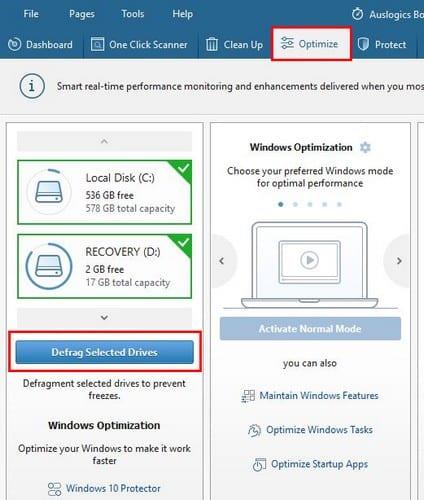
Bli inte förvånad om processen startar automatiskt. För att stoppa det klicka på den blå stoppknappen. Du kanske vill göra detta om du bara vill defragmentera en eller två enheter eftersom när processen startar kommer den att defragmentera alla enheter.
När du har stoppat det, avmarkera de enheter du vill utesluta från processen och klicka sedan på den blå defrag-knappen för att fortsätta.
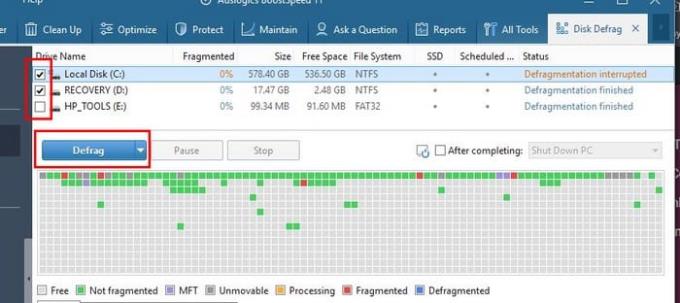
Du kommer att se att programvaran också ger dig information om enheten, såsom storlek, ledigt utrymme, filsystem, etc. Till höger finns det också ett alternativ att stänga av din dator, gå i viloläge, viloläge eller Stäng programmet. Det här alternativet är valfritt; det finns ingen skyldighet.
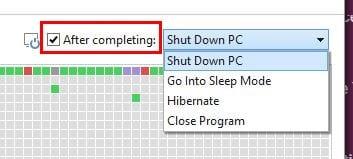
BoostSpeed 11 har så många funktioner att du kan gå lite vilse när du hittar en specifik funktion. När det är dags att defragmentera din dator igen, blir det lättare att hitta funktionen. Hur ofta defragmenterar du din dator?
Om du letar efter ett uppfriskande alternativ till det traditionella tangentbordet på skärmen, erbjuder Samsung Galaxy S23 Ultra en utmärkt lösning. Med
Vi visar hur du ändrar markeringsfärgen för text och textfält i Adobe Reader med denna steg-för-steg guide.
För många användare bryter 24H2-uppdateringen auto HDR. Denna guide förklarar hur du kan åtgärda detta problem.
Lär dig hur du löser ett vanligt problem där skärmen blinkar i webbläsaren Google Chrome.
Undrar du hur du integrerar ChatGPT i Microsoft Word? Denna guide visar dig exakt hur du gör det med ChatGPT för Word-tillägget i 3 enkla steg.
Om LastPass misslyckas med att ansluta till sina servrar, rensa den lokala cacheminnet, uppdatera lösenordshanteraren och inaktivera dina webbläsartillägg.
Microsoft Teams stöder för närvarande inte casting av dina möten och samtal till din TV på ett inbyggt sätt. Men du kan använda en skärmspeglingsapp.
Referenser kan göra ditt dokument mycket mer användarvänligt, organiserat och tillgängligt. Denna guide lär dig hur du skapar referenser i Word.
I den här tutoren visar vi hur du ändrar standardzoominställningen i Adobe Reader.
Upptäck hur man fixar OneDrive felkod 0x8004de88 så att du kan få din molnlagring igång igen.






